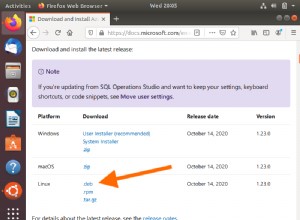Domo come molte altre applicazioni di visualizzazione dei dati supporta ODBC, un'interfaccia di accesso ai dati generica, che consente di estendere la scelta predefinita delle origini dati. Tuttavia, Domo non include un connettore che gli consentirà di accedere a un'origine dati Java.
È possibile accedere alle origini dati Java utilizzando un connettore denominato driver JDBC. Un driver JDBC consente a un'applicazione Java di accedere ai dati esterni. Ad esempio, il driver Amazon Athena JDBC consente alle applicazioni Java di accedere ai dati archiviati in un Amazon S3 Bucket.
Tuttavia, Domo non è scritto in Java. Domo utilizza un driver ODBC, un altro componente del middleware del database, per accedere ai dati esterni. (Include anche una serie di connettori dedicati, ad esempio uno che consente a Domo di accedere a Salesforce.com.)
Il gateway ODBC-JDBC connette un'applicazione che utilizza ODBC a un'applicazione che utilizza JDBC. Per l'applicazione, il gateway ODBC-JDBC è un driver ODBC. Per il driver JDBC, il gateway ODBC-JDBC è un'applicazione Java.
Installazione e licenza del gateway ODBC-JDBC
- Scarica il gateway ODBC-JDBC di Windows. (Registrazione richiesta.)
- Installa e concede in licenza il gateway ODBC-JDBC sulla macchina Windows in cui è installato Domo.
Per le istruzioni di installazione, vedere la documentazione del gateway ODBC-JDBC.
- Utilizzare la finestra di dialogo ODBC-JDBC Gateway Setup Java Interface per selezionare la JVM inclusa nella distribuzione JRE/JDK consigliata dal fornitore del database Java.
Configurazione di un'origine dati ODBC
Prima di poter utilizzare il gateway ODBC-JDBC per connettere Domo a un database Java, è necessario configurare un'origine dati ODBC. Un'origine dati ODBC memorizza i dettagli di connessione per il database di destinazione.
Configurare le origini dati ODBC in Amministratore ODBC, incluso in Windows. In alcune versioni di Windows, Amministratore ODBC si trova in Pannello di controllo> Strumenti di amministrazione . In alcune versioni di Windows, puoi accedere all'Amministratore ODBC cercando "ODBC" nella casella di ricerca sulla barra delle applicazioni. Se ti viene presentata una scelta di amministratori ODBC, scegli 64 bit anziché 32 bit.
Usa Amministratore ODBC per creare la tua origine dati del gateway ODBC-JDBC.
Creazione di un'origine dati ODBC gateway ODBC-JDBC per Gemfire XD
- Scegli la scheda DSN di sistema, quindi scegli Aggiungi.
- Nella finestra di dialogo Crea nuova origine dati, scegli ODBC-JDBC Gateway, quindi scegli Fine.
- Completa la finestra di dialogo Configurazione DSN del gateway ODBC-JDBC:
Impostazioni Valore DSN Alcuni testi descrittivi per identificare l'origine dati in Domo. Classe di guida La classe del driver che identifica il driver JDBC per il backend Java di destinazione. Percorso di classe Il percorso del file JAR del driver JDBC. URL L'URL JDBC che contiene i dettagli di connessione necessari per accedere al database Java di destinazione. Fare riferimento alla documentazione del driver JDBC per la sintassi dell'URL JDBC corretta. - Utilizza il pulsante Test per verificare di poterti connettere correttamente al database Java.
Ora puoi utilizzare l'origine dati del gateway ODBC-JDBC per connettere Domo al tuo database Java.
Collegamento di Domo a un database Java
Se non hai già installato Domo Workbench sulla macchina dove è installato il Gateway ODBC-JDBC, segui questi passaggi:
- In Domo, scegli il pulsante (+).
- In Aggiungi a Domo, scegli Dati> On Premise.
- Scarica e installa Domo Workbench sulla macchina in cui è installato il gateway ODBC-JDBC.
Usa Domo Workbench per rendere disponibili a Domo i dati JDBC locali:
- In Domo Workbench, aggiungi un nuovo set di dati.
Viene visualizzata la finestra di dialogo Nuovo processo set di dati.
- Nelle caselle Nome lavoro set di dati e Nome set di dati, immettere del testo descrittivo per identificare il lavoro.
- Nell'elenco Metodo di trasporto, scegli Provider di connessione ODBC. Scegli Avanti.
- Quando viene visualizzata la finestra di dialogo Seleziona l'origine dati, inserisci una descrizione del set di dati se lo desideri, quindi scegli Avanti.
- Nella finestra di dialogo Quasi finito, scegli Avanti.
- Nel Metodo di trasporto, nell'elenco DSN di sistema, scegliere l'origine dati del gateway ODBC-JDBC.
Scegli Convalida configurazione per assicurarti che l'origine dati del gateway ODBC-JDBC sia compatibile con Domo Workbench.
- Nella casella Query, inserisci una query e quindi scegli il pulsante Esegui.
- Scegli il pulsante Salva.
I dati sono ora disponibili per Domo.
- In Domo, vai al Data Center.
- Scegli DataSet.
- Scegli il nuovo set di dati del gateway ODBC-JDBC.
I dati vengono visualizzati in Domo.